打印机断开电脑连接怎么办 打印机已断开重新连接步骤介绍
打印机和电脑之间的连接有时会出现问题,例如突然断开电脑连接,导致无法正常打印。这种情况可能有多种原因,例如打印机驱动程序、网络设置、电缆连接等。那么,我们应该如何解决打印机断开电脑连接的问题呢?编者将为您介绍一些常用的方法,希望对您有所帮助。

一、检查打印机和电脑的电源和电缆连接
有时候,打印机和电脑的电源或电缆连接不稳定,可能会导致打印机断开电脑连接。因此,我们需要检查打印机和电脑的电源和电缆连接是否正常,具体的操作步骤如下:
1、关闭打印机,并拔掉打印机和电源的电源线。
2、检查打印机和电脑之间的电缆连接是否松动或损坏。如果是 USB 连接,尝试更换 USB 端口或电缆。如果是网络连接,尝试更换网线或网络端口。

3、将电源线重新连接至打印机和墙上插座。注:惠普建议将打印机电源线直接插入墙上插座。
4、启动打印机,并尝试打印一张测试页,查看问题是否解决。
二、更新或重新安装打印机驱动程序
打印机驱动程序是电脑和打印机之间通讯的应用程序,只有安装了正确的驱动程序,打印机才会被电脑所识别,从而开始打印电脑上的文件。如果打印机驱动程序过期、损坏或不兼容,可能会导致打印机断开电脑连接。因此,我们需要更新或重新安装打印机驱动程序,具体的操作步骤如下:

 好评率97%
好评率97%
 下载次数:4812661
下载次数:4812661
1、下载安装打开“打印机卫士”,点击“立即检测”。
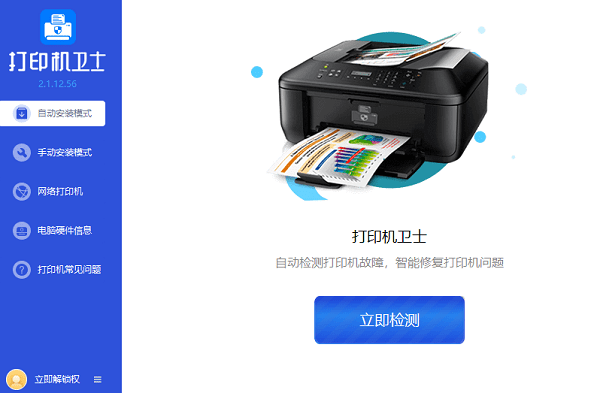
2、软件便会自动搜索更新的打印机驱动程序,用户可以点击“一键修复”下载安装打印机驱动,同时解决打印机连接问题。
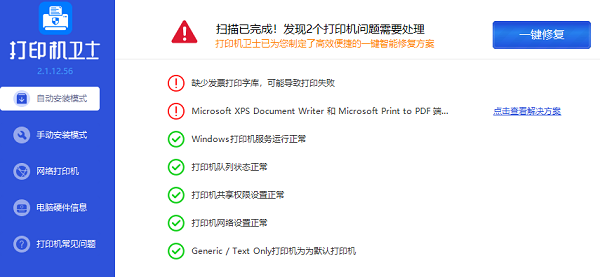
3、重新启动电脑,并尝试打印一张测试页,查看问题是否解决。
三、重置打印机和电脑的网络设置
如果打印机和电脑是通过无线网络或局域网连接的,可能会因为网络设置的问题,导致打印机断开电脑连接。例如,打印机和电脑的 IP 地址、子网掩码、网关等参数不一致,或者打印机和电脑使用的不是同一个网络。因此,我们需要重置打印机和电脑的网络设置,具体的操作步骤如下:
1、打开打印机的控制面板,找到“网络”或“无线”设置,选择“恢复网络设置”或“恢复默认设置”,让打印机恢复到出厂设置。
2、打开电脑的“网络和共享中心”,找到当前使用的网络,右键单击,选择“属性”。
3、在“网络”选项卡中,选择“Internet 协议版本 4 (TCP/IPv4)”,单击“属性”。

4、在“常规”选项卡中,选择“自动获得 IP 地址”和“自动获得 DNS 服务器地址”,单击“确定”。
5、重新启动打印机和电脑,并尝试打印一张测试页,查看问题是否解决。
以上就是打印机断开电脑连接怎么办,打印机已断开重新连接步骤介绍。希望对你有所帮助。如果有遇到打印机连接、共享、报错等问题,可以下载“打印机卫士”进行立即检测,只需要一步便可修复问题,提高大家工作和打印机使用效率。